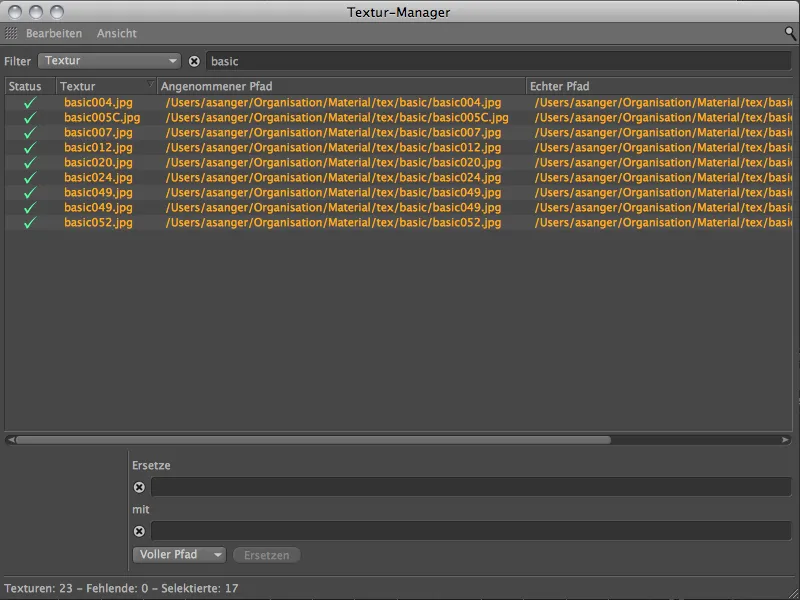Natuurlijk is de nieuwe Textuur-Manager een geweldige tool om orde te brengen in een textuur-chaos met verschillende opslaglocaties. Niemand ziet graag de waarschuwing Assetfout meteen na het starten van het renderproces.
De Textuur-Manager kan ook helpen om dubbele koppelingen op te sporen en de juiste tekstuurpaden toe te wijzen.
Oproep van de Textuur-Manager
Zoals bij de andere managers in CINEMA 4D vinden we de Textuur-Manager ook in het menu Venster.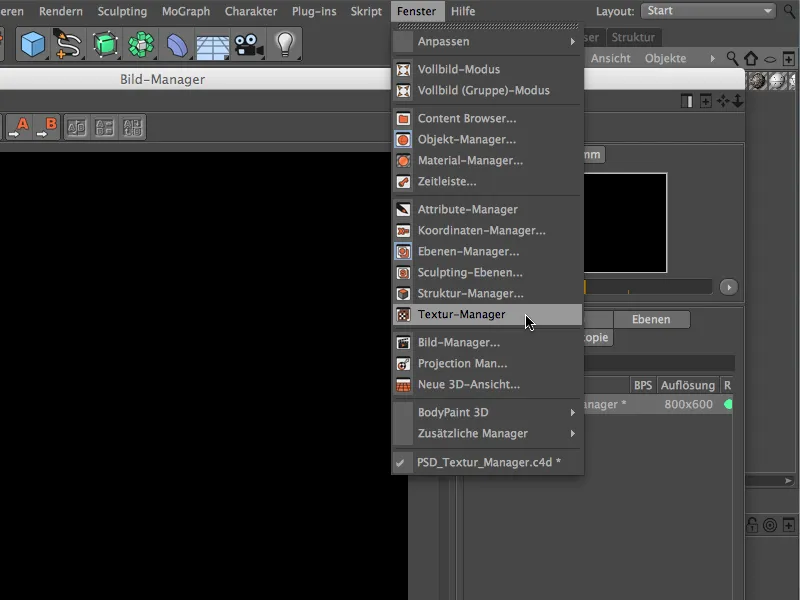
De Textuur-Manager laat ons onmiddellijk aan de hand van zijn Statuskolom zien welke textuurkoppelingen niet meer geldig zijn. Het zogenaamde aangenomen pad, dat CINEMA 4D intern als koppeling naar de textuur had opgeslagen, kan ons de eerste aanwijzing geven over de reden van de niet functionerende koppeling. Duidt het pad op een extern volume? Is een map misschien verplaatst of hernoemd?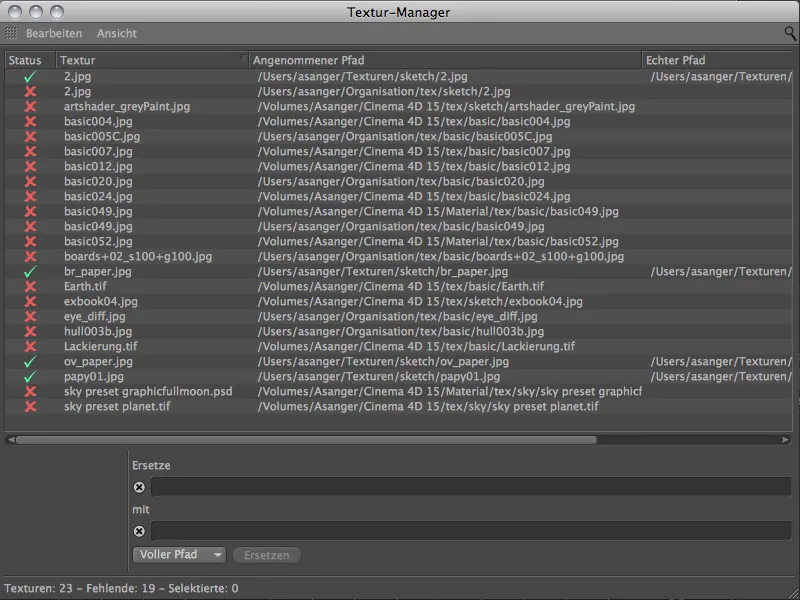
Vervangen van Textuurpaden
In het getoonde voorbeeld zien we in de eerste twee regels twee verschillende paden naar dezelfde textuur. Een gevaarlijke kwestie wanneer per ongeluk de verkeerde textuur bewerkt of hergebruikt zou worden.
Om dit te corrigeren, hoeft eigenlijk alleen het pad van de ene textuur overgebracht te worden naar de andere textuur.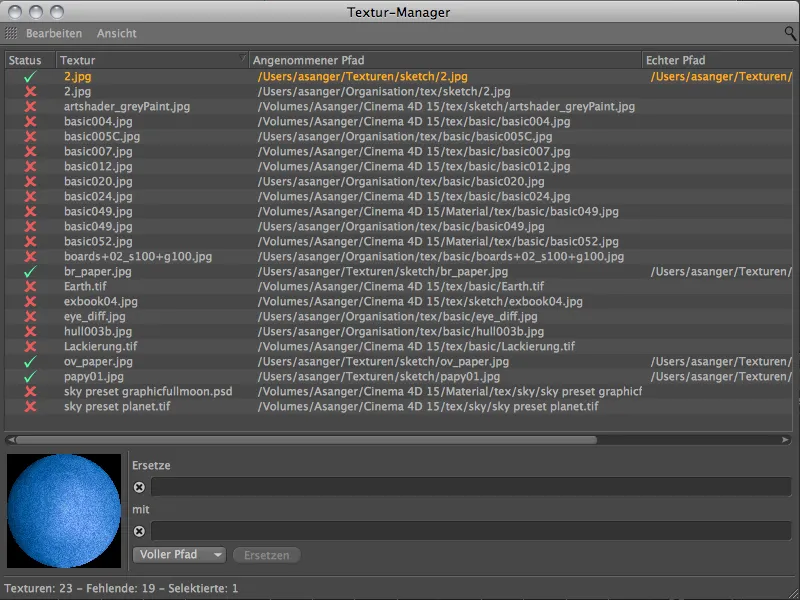
We kunnen dit zeer elegant doen via de Vervangingsvelden onderaan de Textuur-Manager. Selecteer hiervoor de regel met het incorrecte pad en geef in de velden het foutieve of te vervangen deel van het pad aan dat we weten van de correct gekoppelde textuur.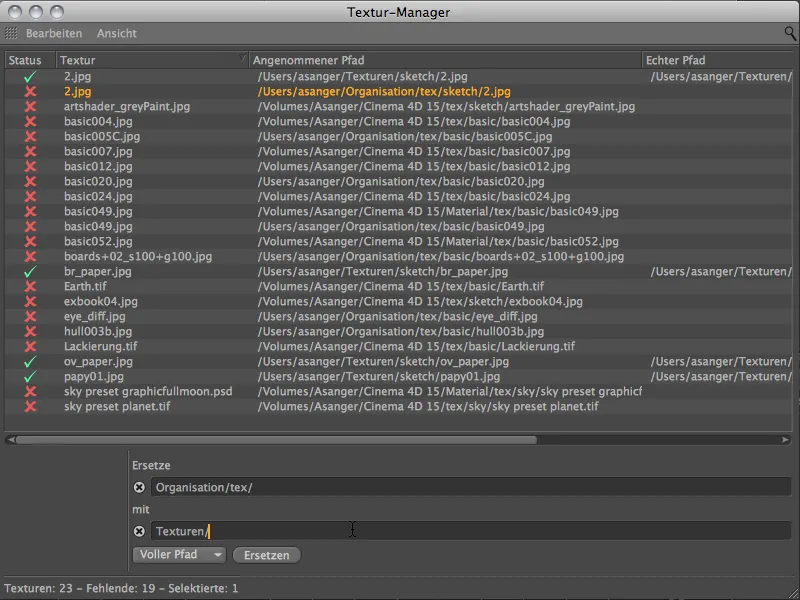
Na het klikken op de Vervangen-knop zien we dat de textuurpaden gelijk zijn gemaakt en krijgen we met een groen vinkje de nu werkende koppeling te zien.
De functionaliteit voor vervanging kan in het Menu naast de knop Vervangen optioneel worden toegepast of beperkt tot het volledige pad, de map of de bestandsnaam.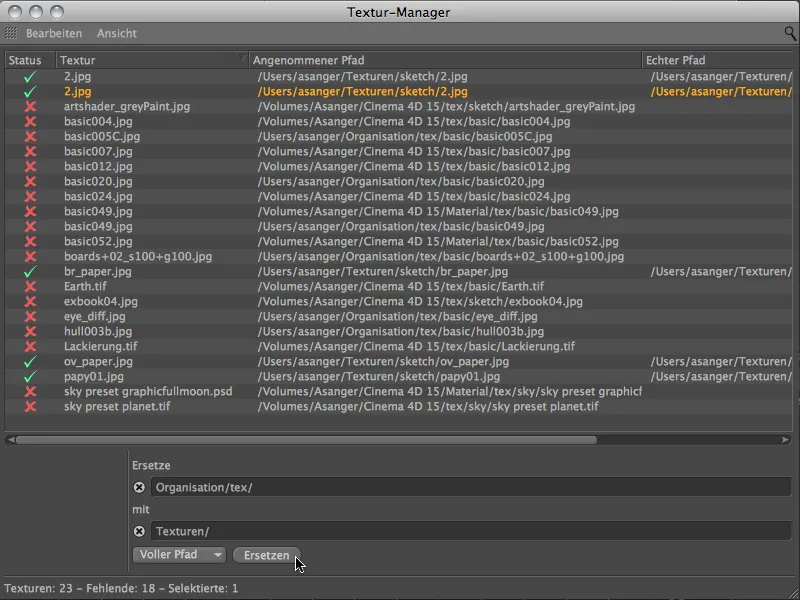
Overigens ondersteunen de Vervangings-velden ook plaatshouders. Zo zou je bijvoorbeeld het teken # kunnen gebruiken voor een enkele, of ## voor een tweetallig getal enzovoort. Het vraagteken ? staat voor een enkel karakter, het sterretje * voor een willekeurig karakter.
Texturen opnieuw koppelen
Wanneer het juiste textuurpad niet tussen de vermelde bekende paden staat, is het nodig om de texturen opnieuw te koppelen. Deze gelijknamige opdracht vind je in het menu Bewerken; het heeft invloed op alle textuurpaden die geselecteerd zijn in de Textuur-Manager.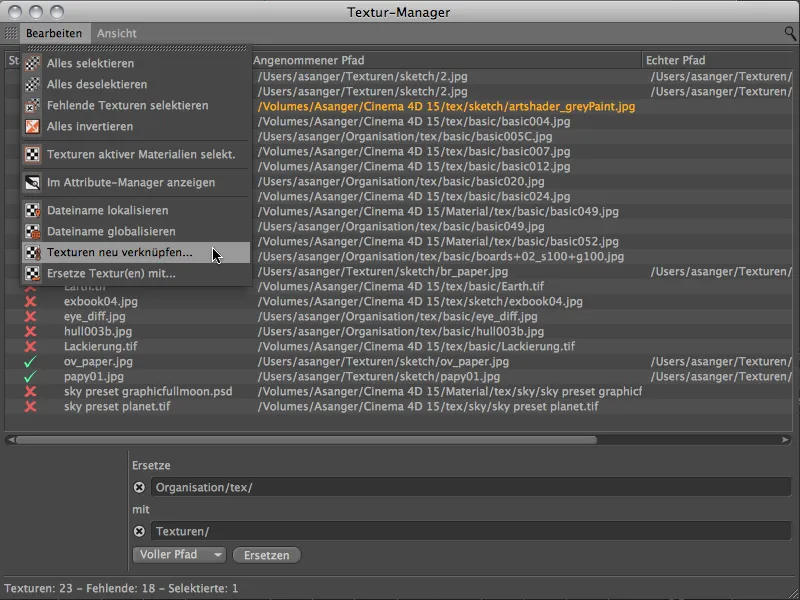
Na het oproepen van de opdracht opent zich de Bestandsbeheerder, waarbij je een bekende map moet aangeven voor het zoeken naar de ontbrekende texturen. Als je dus bijvoorbeeld je texturen op een bepaalde locatie hebt verzameld, zou deze map de eerste plek zijn om te zoeken.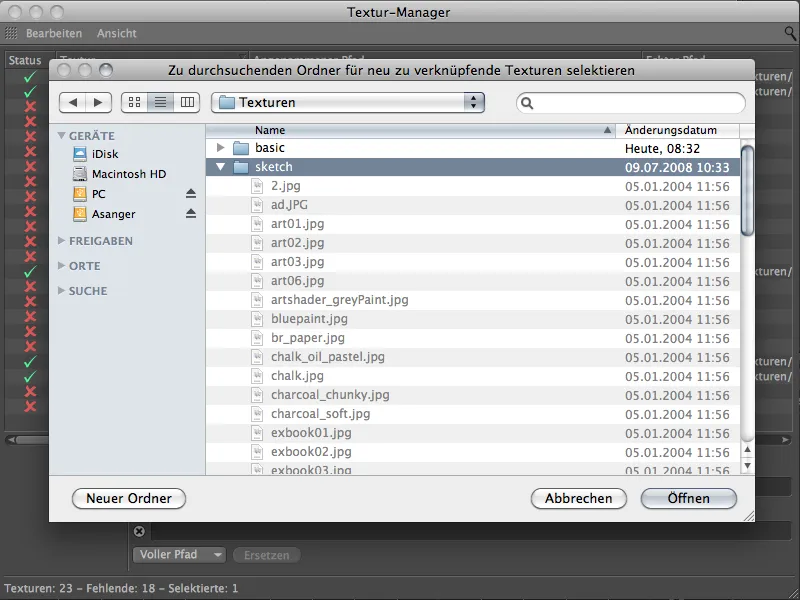
Opnieuw worden we beloond met een groen vinkje voor het succesvol zoeken naar de textuur.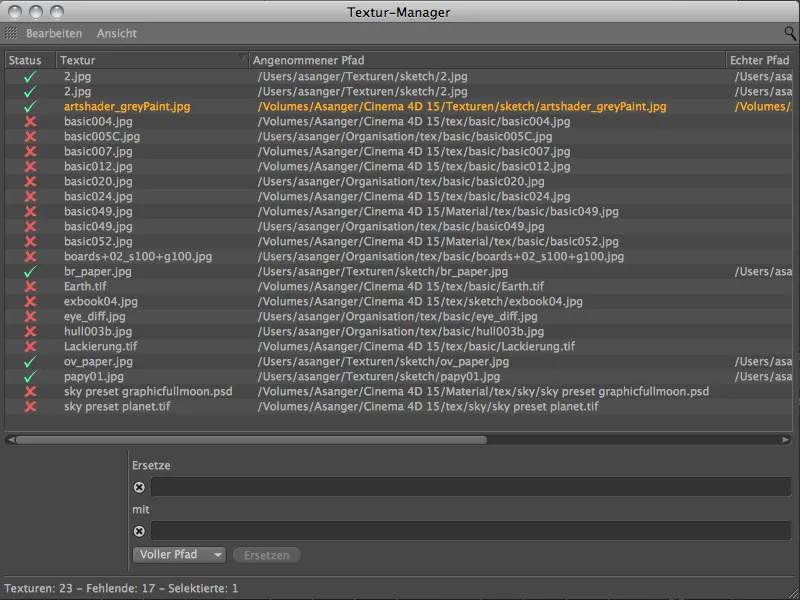
Nadat we slechts één ontbrekende textuur hadden geselecteerd, werd er ook slechts naar die ene textuur gezocht. In het bovenste gedeelte van het menu vinden we echter extra selectieopdrachten waarmee we bijvoorbeeld alle ontbrekende texturen in één keer kunnen selecteren.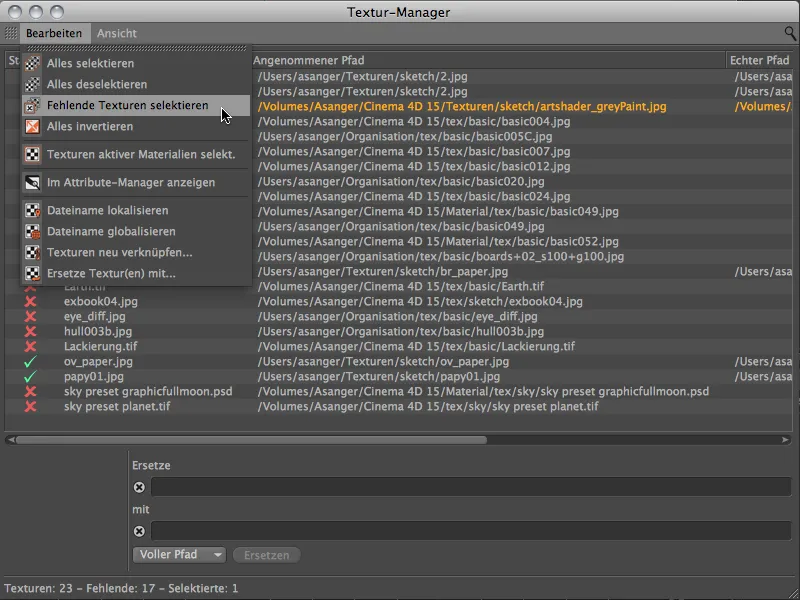
Zo hebben we zonder moeizaam zoeken in de lijst in één keer alle nog te bewerken textuurpaden geselecteerd.
Nu kunnen we deze textuurpadselectie via de opdracht Texturen opnieuw koppelen in het menu Bewerken in één keer bijwerken.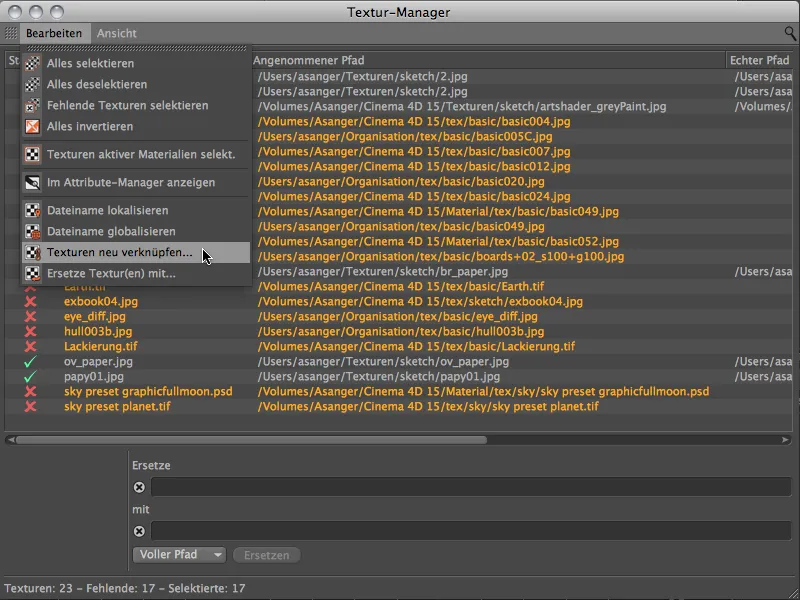
Opnieuw opent de Bestandsbeheerder, waarbij je de map moet selecteren waarin gezocht moet worden naar de texturen. Deze keer maken we het onszelf gemakkelijker door alleen de overkoepelende map op te geven voor het zoeken. De rest van het zoeken in de onderliggende mappen moet de Textuur-Manager zelf doen.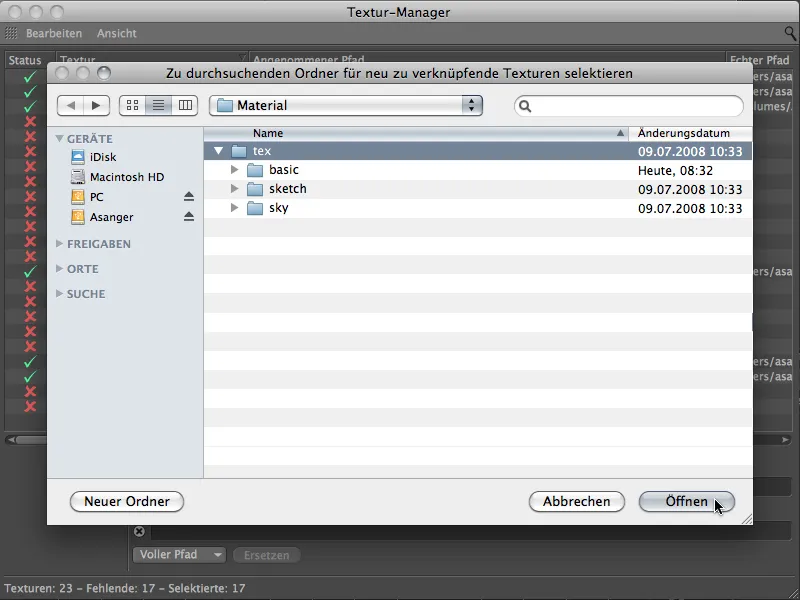
Ook dit is gelukt. De Textuur-Manager heeft daadwerkelijk alle betreffende mappen doorzocht en de textuurpaden dienovereenkomstig aangepast en bijgewerkt. We zien alleen groene vinkjes in de Statuskolom en kunnen zonder problemen het renderproces starten.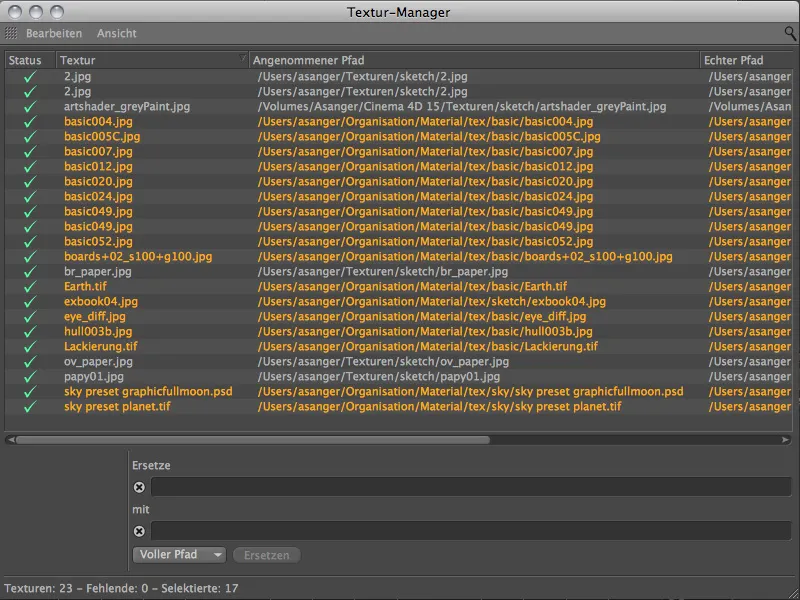
Tot slot nog een opmerking over onoverzichtelijke textuurpadlijsten. Via het vergrootglaspictogram rechtsboven in de tekstuurmanager kun je een filterregel weergeven waarmee je texturen, paden, materialen, kanalen, lagen en ontbrekende kunt filteren met een tekstinvoer en op die manier de lijst kunt verfijnen.